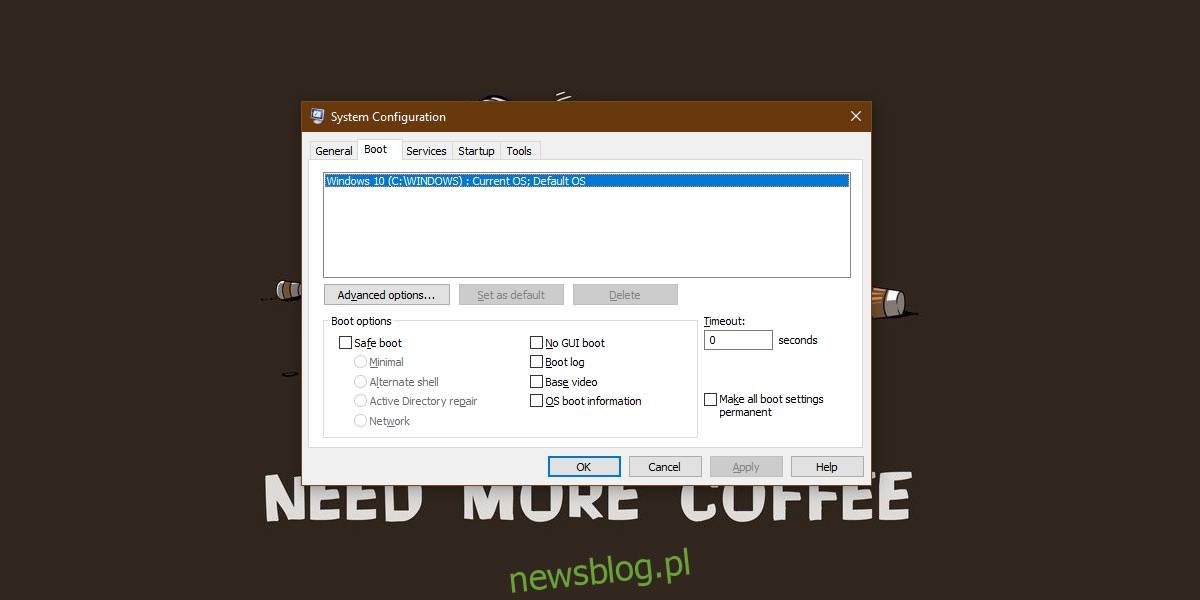Na komputerze można zainstalować więcej niż jeden system operacyjny. Możesz zainstalować system Linux i Windows lub możesz zainstalować system Windows dwukrotnie. Czasami jednak, gdy wykonujesz czystą instalację systemu Windows 10 lub usuwasz jeden z innych zainstalowanych systemów operacyjnych, nadal pojawia się on w menu rozruchowym. Zostaniesz poproszony o wybranie systemu operacyjnego, na którym chcesz uruchomić komputer po włączeniu systemu. Oto, jak usunąć system operacyjny z menu rozruchowego w systemie Windows 10.
Usuń system operacyjny z menu Boot
Przed usunięciem systemu operacyjnego z menu startowego upewnij się, że odinstalowałeś / usunąłeś go poprawnie. Często samo zrobienie tego wystarczy, aby usunąć go z menu startowego. Jeśli nadal pojawia się w menu rozruchowym, wyszukaj i otwórz aplikację Konfiguracja systemu.
W oknie aplikacji Konfiguracja systemu przejdź do karty Rozruch. Wyświetli listę wszystkich systemów operacyjnych, które pojawiają się w menu startowym. Wybierz go i kliknij przycisk Usuń. Poniższy zrzut ekranu pokazuje tylko jeden system operacyjny, ale możesz zobaczyć przycisk Usuń. Nie możesz usunąć jedynego systemu operacyjnego, który jest zainstalowany w twoim systemie.
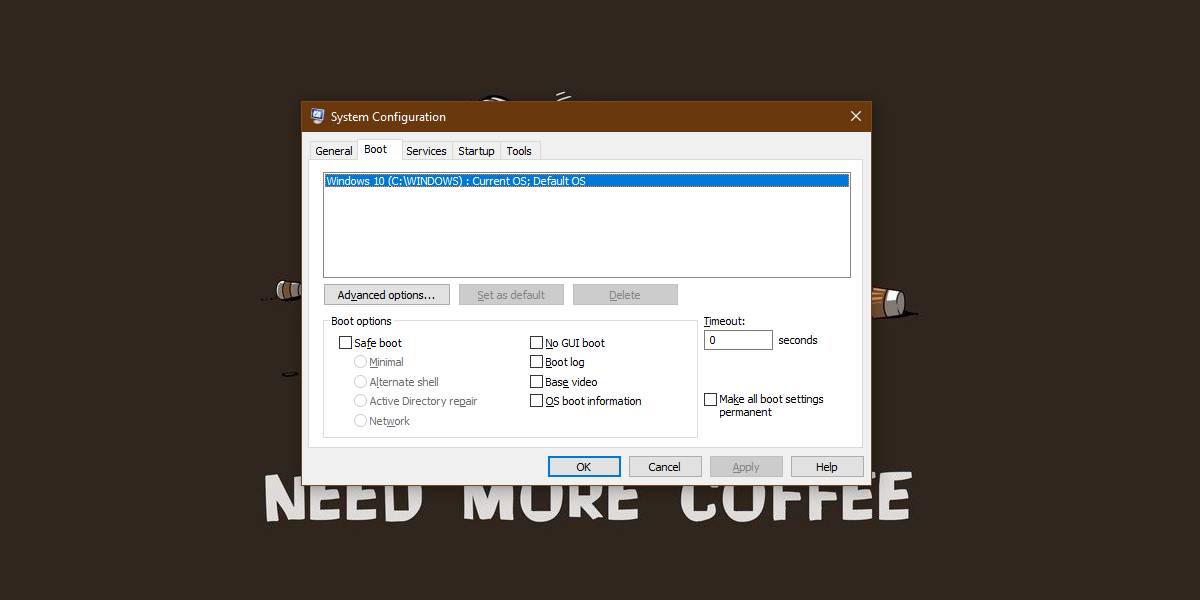
Dodatkowy system operacyjny powinien zniknąć po ponownym uruchomieniu systemu, jednak jeśli nie zniknie, należy go prawidłowo zamknąć, a następnie włączyć ponownie.
Jeśli nie chcesz usuwać systemu operacyjnego, ale zamiast tego chcesz zmienić domyślnie uruchamiany system, możesz to zrobić z tej samej aplikacji. Wybierz system operacyjny, który chcesz ustawić jako domyślny, a następnie kliknij przycisk „Ustaw jako domyślny”. Uruchom ponownie system, a zmiana powinna zacząć obowiązywać.
Nie usunie to odliczania na ekranie startowym. Odliczanie jest dostępne, więc możesz wybrać jeden z innych zainstalowanych systemów operacyjnych, aby nadal go uzyskać. Zmieni się to, który system operacyjny zostanie uruchomiony, gdy skończy się czas.
Jeśli odliczanie jest dla Ciebie zbyt długie lub zbyt krótkie, możesz to również zmienić. Istnieje pole Limit czasu, w którym możesz określić w sekundach, jak długi powinien być licznik czasu. Jeśli masz zainstalowany tylko jeden system operacyjny, licznik czasu zostanie ustawiony na 0, możesz jednak zmienić go na inny, jeśli chcesz zobaczyć menu rozruchu. Można wprowadzić wartość czasu z zakresu od 0 do 999 sekund.